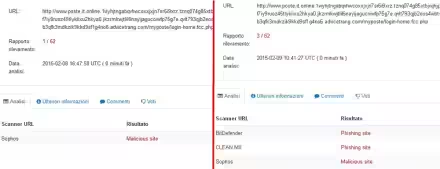Bene, avete configurato Kodi (XBMC) e siete pronti a guardare qualche film direttamente sulla TV. Manca solo un ingrediente per avere un media center davvero "perfetto": un bel telecomando per impartire Play/Pausa/Stop o cambiare film senza muovere un neanche un passo. Nessun problema: se avete a disposizione uno smartphone Android, basta scaricare un'eccezionale app gratuita per trasformare il telefonino in un "remote" di tutto rispetto
L'unico requisito da tenere a mente è che il traffico fra telefonino/telecomando e PC avverrà via rete locale (con gran gioia di chi vuole tenersi alla larga dalle tecnologie "cloud"). È quindi indispensabile che i due siano collegati allo stesso router Wi-Fi.
Attivare l'interfaccia web e raccogliere l'indirizzo IP
L'app che andremo a scaricare utilizza, dietro le quinte, l'interfaccia web di Kodi. Prima di proseguire, seguite la procedura illustrata in "Guida: abilitare l'interfaccia web di Kodi (XBMC) in pochi click" e assicuratevi che, via browser web, tutto funzioni correttamente.
Mentre lavorate sul PC con Kodi, assicuratevi anche di conoscere il suo indirizzo IP di rete locale.
Installare Yatse
L'app per Android che andremo ad impiegare si chiama Yatse, acronimo di Yet Another Touch Screen Experiment. È un programma parzialmente gratuito: le funzioni per "telecomandare" sono tutte presenti e disponibili senza pagare, ma coloro che fossero interessati anche a ricevere in streaming i contenuti sull'apparecchio Android devono metter mano al portafogli.
Yatse si scarica da Play Store a questo indirizzo.
Aggiungere l'host Kodi
Al primo avvio, Yatse tenta di individuare automaticamente il computer con Kodi. Premere Salta per passare alla configurazione manuale ed immettere direttamente indirizzo IP del computer e relativa porta (80, se non avete cambiato quella proposta di default durante l'attivazione dell'interfaccia web).
È probabile che l'operazione fallisca e Yatse torni alla schermata precedente chiedendovi, questa volta, di immettere anche le credenziali di accesso che avete scelto contestualmente all'attivazione dell'interfaccia web. Ripetere l'operazione e. questa volta, dovreste aver successo
Usare Yatse
Una volta completata la configurazione, l'app è molto intuitiva da usare. Dal pannello di sinistra si scelgono le categorie (Film, Serie TV, Musica eccetera). I rispettivi contenuti vengono poi mostrati nell'area principale
Da notare le tre icone in alto a destra nelle schermate del catalogo: oltre alla lente, comoda per trovare rapidamente un titolo specifico, può essere utile agire sulla seconda per modificare l'ordine in Data aggiunta, di modo da visualizzare per primo il nuovo materiale. Se avete un catalogo molto ampio, Nascondi già visti è fondamentale per visualizzare solo le novità.
Entrando nel dettaglio di uno specifico contenuto troviamo il grande pulsante di Play. Cliccandolo, si apre un menu: Riproduci avvia dall'inizio la riproduzione sul computer remoto al quale siamo collegati, mentre Riprendi permette di continuare lo spettacolo dove precedentemente interrotto.
Flusso è una pessima localizzazione in italiano di Stream, e consente di visualizzare direttamente sul device Android la pellicola. Come anticipato in apertura, però, questa caratteristica richiede l'acquisto della versione completa dell'app.
Una volta che il film è in proiezione, aprire di nuovo il pannello laterale tramite il menu ≡ in alto a sinistra e scegliere Telecomando per raggiungere i comandi.
Comandi vocali e Altre funzioni
Yatse è molto ricco e, sostanzialmente, consente di raggiungere tutte le funzioni più importanti di Kodi direttamente dal telefonino. Ma c'è ancora qualcosa di più, e vale la pena di citare il supporto ai comandi vocali: premendo il piccolo microfono nel pannello laterale per poi pronunciare ordini come Riproduci, Pausa, Riprendi eccetera, il programma dovrebbe tradurre la voce in istruzioni per Kodi. Nelle mie (rapide) prove non ha funzionato come previsto, ma chi fosse affascinato da questo tipo di cose vorrà sicuramente provarlo.
Per conoscere meglio Yatse, il riferimento principale rimane la ricchissima "wiki" ufficiale.
Esperienze? consigli? domande? i commenti sono a disposizione.